Adobe Illustrator 및 Photoshop에 링크를 삽입하기위한 지침

다음 기사의 지침에 따라 간단한 단계를 수행하여 Adobe Photoshop 또는 Illustrator에서 이미지 또는 텍스트에 링크를 삽입 할 수 있습니다.
Adobe Illustrator에는 누구나 사용할 수있는 전문적인 로고 디자인 도구 세트가 있습니다. Illustrator에서 로고를 디자인 할 때 알아야 할 사항은 다음과 같습니다.
로고는 우리 주변 어디에나 있습니다. 그것은 브랜드 인지도의 표시이며 모든 회사가 목표로 삼고 있습니다. Adobe Illustrator로 로고를 디자인하는 방법을 배우기 전에 . 정확히 어떤 로고가 있는지 알아 봅시다.
로고 마크는 회사의 이미지, 제품 또는 특정 브랜드 및 관련 브랜드를 나타내는 그래픽 요소입니다. 대부분의 로고는 logotype과 logomark의 두 가지 요소로 구성됩니다.
예를 들어 Nike 로고는 강력한 엠블럼 마크와 브랜드 이름의 두 가지 개별 요소로 구성됩니다. 로고 타입은 로고 마크이고 Nike는 로고 타입입니다.

그들은 무엇을 상징합니까? 로고 마크는 그리스 승리의 여신상 인 Nike의 날개를 나타냅니다. Nike 로고의이 강력한 상징은 속도, 민첩성, 힘, 민첩성 또는 필드에서 상대를 불고있는 아이의 얼굴을 목표로합니다.
모든 대문자로 양식화 된“NIKE”로고는 브랜드의 자신감과 정신을 확증합니다.
모두 Nike 스포츠 신발에 적합합니다. "나이키 로고는 100 % 효과적이며 강력한 속도와 품질 감각을 불러 일으 킵니다."-광고 그룹 DLB Blanca Brigati의 CEO는 칭찬했습니다.
그러나 일부 브랜드는 두 가지 요소 중 하나만 선택합니다. 예를 들어 Apple과 Twitter 는 로고 마크를 선택하고 Canon은 로고 타입 만 사용합니다. FedEx는 로고 타입 만 사용하지만 문자 E와 x 사이에 화살표 키를 작성하면 더 흥미 롭습니다.
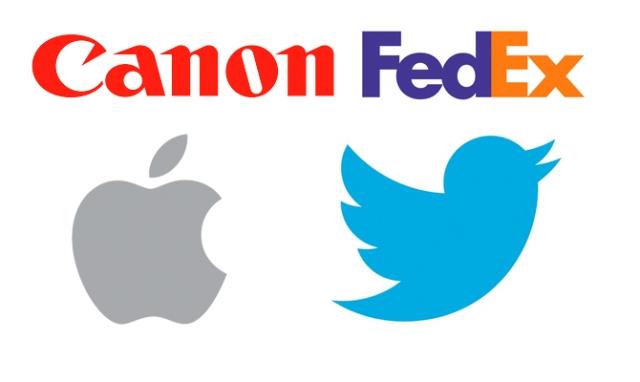
로고 디자인은 높은 창의성을 요구하는 작업입니다. 따라서 제한이 없습니다. 당신은 그들을 만드는 방법을 모른다. 그러나 아래 몇 가지 요소가 인상적인 로고를 만드는 데 도움이됩니다.
로고 타입과 로고 마크는 동일한 브랜드 홍보 역할을합니다. 그들은 나란히 또는 혼자 설 수 있습니다.
다른 산업과 브랜드를 비교하면서 신중하게 생각하십시오. 모든 로고는 제품의 진정한 본질을 가장 잘 나타냅니다.
일부 미해결 로고에는 메시지가 필요하지 않습니다.

유명한 로고 컬렉션을 살펴보십시오. 당신은 그들 중 대부분이 매우 간단하다는 것을 알게 될 것입니다. 너무 많은 색상, 그라디언트, 셀 수없는 선 또는 모양을 너무 많이 칠할 필요는 없습니다.
건물 모퉁이, 모자, 케이크, 화면 또는 다른 곳에서 작습니까? 로고가 단순할수록 고객의 부적절한 취향으로 인해 잊혀지거나 고객이 제거하는 장면에 빠질 염려없이 모든 위치에 쉽게 맞출 수 있습니다.

간판, 포장에 스타 벅스 로고 ...

Adobe Illustrator를 사용한 로고 디자인은 다양한 이유로 현명한 선택입니다. 가장 두드러진 것은 벡터 그래픽입니다. 간단히 말해서, 벡터는 수학을 사용하여 그릴 수 있습니다. 걱정하지 마십시오. 죄가 무엇인지 또는 베 지어 곡선을 정의하는 방법을 알 필요가 없습니다. 이 소프트웨어는 자동으로 모든 것을 계산합니다.
벡터 그래픽으로 디자인 할 때 모든 구성 요소가 정확하며 품질을 잃거나 세부 사항을 잃지 않고 크기를 조정할 수 있습니다. 벡터 이미지는 색인 카드만큼 작거나 건물의 얼굴 크기로 확대 할 수 있지만 흐려지지는 않습니다.
이 수학적 정밀도는 디자이너가 선의 대담함, 완벽한 곡선, 둥근 모서리, 활판 인쇄 편집 등에서 작업을 완전히 제어하는 데 도움이됩니다.
표준 로고 생성 과정이 없습니다. 일부 디자이너는 종종 픽셀을 만들거나 종이에 스케치하거나 흑 마법을 사용하여 작업을 빠르게 완료합니다.
어느 쪽이든, 작업에주의를 기울이고 레이어에 레이블을 지정하고 브랜드 메시지를 염두에 두십시오.

기본 로고 생성 단계는 다음과 같습니다.
로고가 다른 브랜드처럼 보이지 않게하고 누군가와 아이디어를 만져서 실수로 저작권을 침해하는 것을 원하지 않습니까? 따라서 로고를 만들기 전에 해당 업계의 다른 로고와 디자인 트렌드를 평가하십시오.
다른 사람을위한 로고를 디자인하는 경우, 달성하고자하는 것을 이해하기 위해 그들과 대화하십시오. 또한 둘 다 제품에 대해 동일한 아이디어를 가지고 있는지 확인하십시오.
또한 작업을 시작하기 전에 고객이 로고를 여러 형식으로 내보내고 싶은지 등의 질문을합니까? 그들은 다른 매체에 사용하기 위해 다중 크기 로고를 원합니까? 몇 번이나 수정 하시겠습니까? 얼마나 깁니다 ...?
로고 디자인 프로세스가 매끄럽고 성공적으로 진행되기 위해서는 준비 외에도 브랜드를 이해해야합니다. 회사는 어떤 제품 또는 서비스를 제공합니까? 대상 고객은 누구입니까? 그들의 경쟁자?
로고를 직접 디자인하는 경우 파트너 질문에 대한 명확한 아이디어가 있어야합니다. 로고의 색상, 미학, "영혼"을 생각하십시오.-고객이 전달해야하는 모든 내용 또는 자신을 생각해야합니다.
Adobe Illustrator 또는 다른 디자인 소프트웨어가 혼란 스러우면 먼저 종이에 스케치를 시작하십시오. 흰 종이에 그림을 그리는 것은 검은 화면보다 압력이 적을 수 있습니다. 모든 아이디어를 이끌어내는 것을 두려워하지 마십시오. 특히 파트너를 위해 할 때 가능한 많은 옵션이 있습니다.
이제 Illustrator에서 해당 디자인을 재현하고 다듬을 차례입니다.
마지막 단계는 파트너에게 작품을 제시하고 요구 사항에 따라 편집하고 합의 된대로 최종 제품을 생산하는 것입니다. 이 로고는 프로필의 중요한 부분이 될 수 있으며 전문적인 디자인 스타일을 보여주기를 바랍니다. 이상적으로 고객에게는 최대 3 ~ 5 개의 최상의 옵션이 있어야합니다.
처음에는 Adobe Illustrator가 너무 많은 제어판에 압도 될 수 있지만 일단 익숙해지면 수많은 유용한 옵션으로 자유롭게 작품을 만들 수 있습니다.
전문 디자인 소프트웨어 Adobe Illustrator를 사용하여 로고를 만드는 방법에 대한 자세한 지침 비디오 :
디자인 경로를 밟은 경우 소프트웨어에서 많은 훌륭한 블록 제작 도구와 로고 타이포그래피를 제공하므로 Adobe Illustrator를 시작하는 것이 매우 현명한 선택입니다.
바로 가기 M을 사용하거나 메뉴 도구에서 모양 도구를 클릭하면 사각형, 둥근 사각형, 원, 다각형, 별을 만들 수 있습니다.
펜은 Adobe Illustrator 에서 사용하기 가장 어려운 도구 중 하나입니다 . 그러나 이상적인 자유 블록 작성 옵션입니다. P 키로 빠르게 열 수 있습니다 .
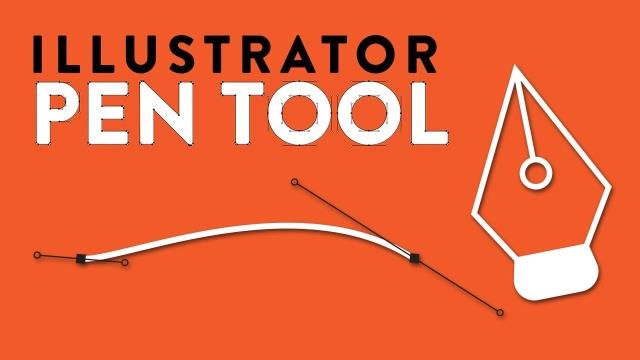
선분 (키보드 단축키 \)을 사용하여 디자인에가는 선이나 두꺼운 선을 추가하십시오. 브러시 획의 크기를 조정합니다.
유형 (바로 가기 T)으로 로고를 추가하십시오. 여러 페이지에서 완벽한 글꼴 스타일을 쉽게 찾을 수 있습니다. 그러나 글꼴 저작권법, 특히 상업용 프로젝트와 관련된 로고를 준수해야합니다.
문자 도구를 사용하면 글꼴 스타일을 선택할 수있을뿐만 아니라 문자와 줄 간격 사이의 간격도 조정할 수 있습니다.
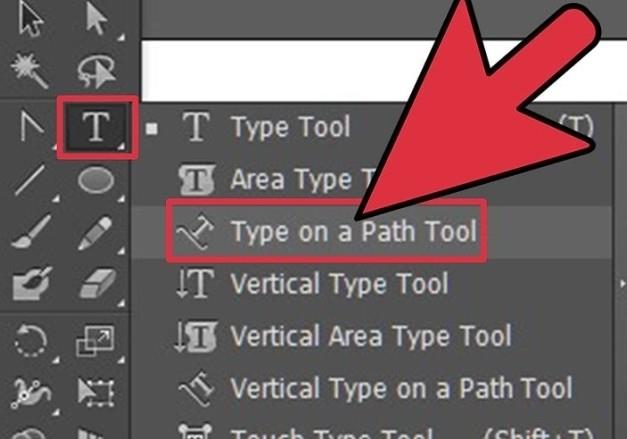
위에서 언급했듯이 Adobe Illustrator는 사용자가 벡터를 만들 수있게 해줍니다. 텍스트를 수정하려면 텍스트를 마우스 오른쪽 단추로 클릭하고 윤곽선 만들기를 선택하면됩니다.
텍스트 형식이 정확히 원하는지 또는 문자에서 이동하려는 경우에만이 도구를 사용하십시오. 개요를 작성하면 더 이상 단어를 편집 할 수 없습니다.
그러나 사용한 글꼴이없는 사람과 로고를 공유하는 것이 더 쉬워 질 것입니다.
또한이 기능을 사용하여 문자 패널에 액세스하지 않고도 크기를 조정하고 문자를 더 가까이 또는 더 멀리 이동할 수 있습니다.
편안한 로고를 디자인하려면 Shape Builder (Shift + N)를 즉시 사용하십시오. 사용자는 가장 쉬운 방법으로 벽돌을 유연하게 결합 할 수 있습니다.
사용자는 일련의 벽돌을 관찰하는 데 집중해야합니다. 그것들을 결합하거나 겹치는 벽돌의 일부를 움직이는 능력은 거의 무한합니다.
셰이퍼 도구가 혼란 스러우면 패스 파인더 ( Windows> 패스 파인더 )로 전환하십시오. 객체를 결합하고 제외하는 더 쉬운 방법을 제공하지만 더 많은 노력이 필요합니다.
색상이 작동하는 것을 알면 Adobe Illustrator에서 팔레트를 만들 수 있습니다. 디자인에서 요소의 색상을 변경하려는 경우 색상 도구를 사용하여 색상을 즉시 변경할 수 있습니다.
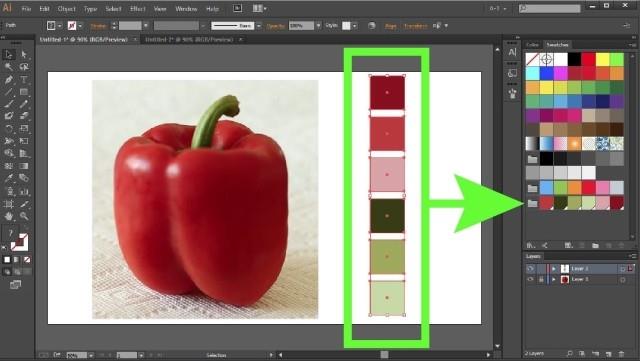
그래픽 디자이너 Aaron Draplin은 사람들에게 도형을 만들고 복제하여 원할 때마다 원래 아이디어로 돌아갈 수 있도록 조언합니다. 또한 사용자는 시작점이 다른 여러 버전의 로고를 쉽게 만들 수 있습니다.
Adobe Illustrator 는 전문적인 그래픽 디자인 소프트웨어 이므로 가격이 매우 비쌉니다. 전문 그래픽 디자이너가 되려면이 소프트웨어에 투자해야합니다. 그러나 기본 로고를 만들고 싶다면 Microsoft Word와 같은 다른 많은 대안이 있습니다. Photoshop, Lightroom과 같은 저렴한 Adobe 제품 계획 ... Photoshop이 가장 좋은 옵션이므로 pixecl을 사용한다는 점을 기억하십시오. 디자인을 확장 할 수 없습니다.
다음 기사의 지침에 따라 간단한 단계를 수행하여 Adobe Photoshop 또는 Illustrator에서 이미지 또는 텍스트에 링크를 삽입 할 수 있습니다.
AI 파일을 여는 다양한 방법을 소개합니다. Adobe Illustrator 없이도 쉽게 AI 파일을 열 수 있는 방법을 확인하세요.
이 글에서는 하드 드라이브에 문제가 생겼을 때 다시 접근할 수 있는 방법을 안내해 드리겠습니다. 함께 따라 해 보세요!
AirPods는 언뜻 보기에 다른 무선 이어폰과 별반 다르지 않아 보입니다. 하지만 몇 가지 잘 알려지지 않은 기능이 발견되면서 모든 것이 달라졌습니다.
Apple은 iOS 26을 출시했습니다. 완전히 새로운 불투명 유리 디자인, 더욱 스마트해진 경험, 익숙한 앱의 개선 사항이 포함된 주요 업데이트입니다.
학생들은 학업을 위해 특정 유형의 노트북이 필요합니다. 선택한 전공 분야에서 뛰어난 성능을 발휘할 만큼 강력해야 할 뿐만 아니라, 하루 종일 휴대할 수 있을 만큼 작고 가벼워야 합니다.
Windows 10에 프린터를 추가하는 것은 간단하지만, 유선 장치의 경우와 무선 장치의 경우 프로세스가 다릅니다.
아시다시피 RAM은 컴퓨터에서 매우 중요한 하드웨어 부품으로, 데이터 처리를 위한 메모리 역할을 하며 노트북이나 PC의 속도를 결정하는 요소입니다. 아래 글에서는 WebTech360에서 Windows에서 소프트웨어를 사용하여 RAM 오류를 확인하는 몇 가지 방법을 소개합니다.
스마트 TV는 정말로 세상을 휩쓸었습니다. 이렇게 많은 뛰어난 기능과 인터넷 연결 덕분에 기술은 우리가 TV를 시청하는 방식을 바꾸어 놓았습니다.
냉장고는 가정에서 흔히 볼 수 있는 가전제품이다. 냉장고는 보통 2개의 칸으로 구성되어 있는데, 냉장실은 넓고 사용자가 열 때마다 자동으로 켜지는 조명이 있는 반면, 냉동실은 좁고 조명이 없습니다.
Wi-Fi 네트워크는 라우터, 대역폭, 간섭 외에도 여러 요인의 영향을 받지만 네트워크를 강화하는 몇 가지 스마트한 방법이 있습니다.
휴대폰에서 안정적인 iOS 16으로 돌아가려면 iOS 17을 제거하고 iOS 17에서 16으로 다운그레이드하는 기본 가이드는 다음과 같습니다.
요거트는 정말 좋은 음식이에요. 매일 요구르트를 먹는 것이 좋은가요? 매일 요구르트를 먹으면, 몸에 어떤 변화가 있을까요? 함께 알아보죠!
이 기사에서는 가장 영양가 있는 쌀 종류와 어떤 쌀을 선택하든 건강상의 이점을 극대화하는 방법에 대해 설명합니다.
수면 일정과 취침 루틴을 정하고, 알람 시계를 바꾸고, 식단을 조절하는 것은 더 나은 수면을 취하고 아침에 제때 일어나는 데 도움이 되는 몇 가지 방법입니다.
임대해 주세요! Landlord Sim은 iOS와 Android에서 플레이할 수 있는 모바일 시뮬레이션 게임입니다. 여러분은 아파트 단지의 집주인 역할을 하며 아파트 내부를 업그레이드하고 세입자가 입주할 수 있도록 준비하여 임대를 시작하게 됩니다.
욕실 타워 디펜스 Roblox 게임 코드를 받고 신나는 보상을 받으세요. 이들은 더 높은 데미지를 지닌 타워를 업그레이드하거나 잠금 해제하는 데 도움이 됩니다.















